หากคุณเป็นผู้ใช้ Linux คุณอาจพบว่าการใช้ CPU (หรือหน่วยประมวลผลกลาง) กำลังสูงผิดปกติ เหตุใดระบบประมวลผลหลักของคุณจึงทำงานหนักมาก
มีสองวิธีหลักในการแก้ปัญหานี้ อย่างแรกคือโดยใช้ “ps คำสั่ง” และที่สองคือ “คำสั่งสูงสุด” เราจะเน้นที่ตัวเลือกยอดนิยม: คำสั่งบนสุด
อย่างไรก็ตาม ไม่ว่าคุณจะเลือกวิธีใด ทั้งสองวิธีนี้จะให้ผลลัพธ์ที่มีประสิทธิภาพ คุณจึงมีอิสระที่จะเลือกอย่างใดอย่างหนึ่ง
ทำไมต้องตรวจสอบการใช้งาน CPU
จำเป็นอย่างยิ่งที่จะต้องตรวจสอบการใช้งาน CPU ของ Linux เพื่อประสิทธิภาพและความสะดวกอย่างสม่ำเสมอ เมื่อใดก็ตามที่กระบวนการที่กำหนดเกี่ยวข้องกับระบบ Linux CPU ของคุณ โดยทั่วไปจะไม่สามารถดำเนินการตามคำขออื่นได้ ดังนั้น คำขอที่รอดำเนินการจะต้องอยู่ในคิวและรอให้ CPU ว่าง การทำเช่นนี้อาจทำให้คอมพิวเตอร์ของคุณทำงานช้าลงและกลายเป็นอุปสรรคที่แฝงตัวอยู่ในระบบของคุณ
เราไม่ชอบสิ่งกีดขวาง และเรามั่นใจว่าคุณไม่ชอบสิ่งกีดขวางเช่นกัน
การทำความรู้จักกับกระบวนการการบริโภคโดยรวมและกลไกการใช้งานสำหรับ Linux CPU เป็นสิ่งสำคัญอย่างยิ่ง ใช่ นี่เป็นหนึ่งในงานที่สำคัญที่สุดที่ผู้ใช้ Linux สามารถจัดการได้
หากคุณใช้วิธีคำสั่งที่ถูกต้อง คุณสามารถระบุและระบุสิ่งที่ทำให้ CPU ของคุณทำงานหนักได้ ในทางกลับกัน สิ่งนี้จะช่วยคุณแก้ไขปัญหาด้านประสิทธิภาพทั้งหมดบนระบบ Linux ที่เกี่ยวข้องกับ CPU
วิธีใช้คำสั่งบนสุดเพื่อกำหนดปริมาณการใช้ที่สูงใน Linux CPU
ดังที่กล่าวไว้ คำสั่งบนสุดเป็นหนึ่งในวิธีการที่รู้จักกันดีซึ่งคนส่วนใหญ่ใช้เพื่อติดตามระบบประสิทธิภาพของ CPU ของ Linux ฉันหมายความว่ามันได้รับรอบ ตั้งแต่ปี 1984. ดูเหมือนค่อนข้างน่าเชื่อถือสำหรับเรา!
ด้วยคำสั่งบนสุด ผู้ใช้สามารถเข้าถึงข้อมูลแบบไดนามิกแบบเรียลไทม์บนกระบวนการทำงานของระบบ Linux
คำสั่งบนสุดสะดวกจะแสดงข้อมูลสำคัญเกี่ยวกับสรุประบบหรือแค็ตตาล็อกของกระบวนการที่จัดการโดยเคอร์เนล ซึ่งรวมถึงการใช้หน่วยความจำ โหลดระบบ เวลาทำงานของระบบ หน่วยความจำสลับ กระบวนการทำงานโดยรวม ขนาดบัฟเฟอร์ PID ของกระบวนการ และขนาดแคช
นอกจากนี้ คุณอาจพบว่าคำสั่งบนสุดจัดเรียงการใช้งาน CPU อย่างเรียบร้อยด้วยเอาต์พุตบนสุดตามค่าเริ่มต้น นอกจากนี้ยังอัปเดตโดยอัตโนมัติหลังจาก 5 วินาที เรียกใช้คำสั่งนี้ขณะอยู่ในโหมดแบตช์เพื่อผลลัพธ์ที่ดีที่สุด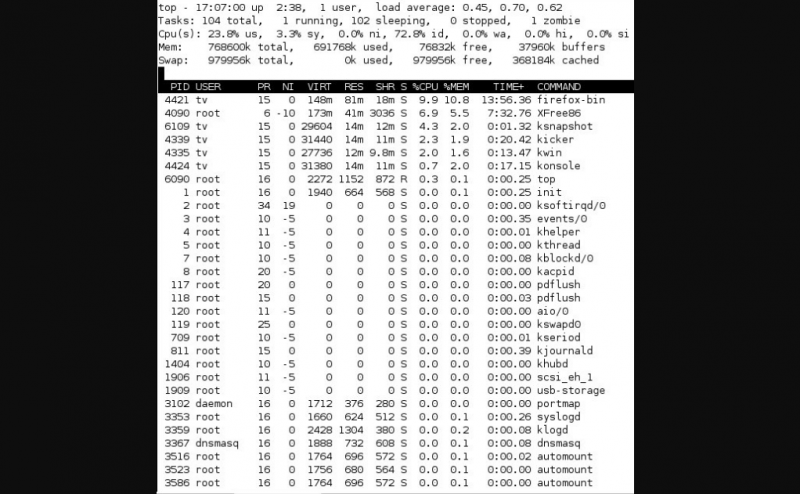
เรียนรู้สัญลักษณ์ที่นำทางโมเดลคำสั่งทั่วไป
เป็นประโยชน์ในการเรียนรู้สัญลักษณ์พื้นฐานที่นำทางโมเดลคำสั่งบนทั่วไป นี้จะช่วยให้คุณดำเนินการตามขั้นตอนการแก้ไขปัญหาที่ประสบความสำเร็จ แม้ว่าจะใช้เวลาในการดำเนินการนี้ แต่ประโยชน์จะคงอยู่ยาวนานและน่าพึงพอใจที่สุด
ต่อไปนี้คือสัญลักษณ์ทั่วไปบางส่วนที่ควบคุมกระบวนการคำสั่งบนสุดโดยทั่วไป
- “สูงสุด:” นี่คือสัญลักษณ์ทั่วไป “คำสั่งสูงสุด.”
- โหมดแบทช์แสดงด้วยสัญลักษณ์ “-NS.”
- “หัวหน้า -50” เป็นสัญลักษณ์สำคัญในการแสดง “50 บรรทัดแรกออก.”
- รหัสกระบวนการที่ไม่ซ้ำกันจะแสดงโดย "PID.”
- “USER” หมายถึงเจ้าของกระบวนการ
- “PR” หมายถึงลำดับความสำคัญของกระบวนการ
- “นี” หมายถึงค่า NICE ของกระบวนการ
- “VIRT” หมายถึงปริมาณของ “หน่วยความจำเสมือน” ที่ใช้โดยกระบวนการ
- “RES” หมายถึง “หน่วยความจำกายภาพ” ทั้งหมดที่ใช้โดยกระบวนการ
- “SHR” หมายถึงหน่วยความจำที่แชร์โดยกระบวนการ
- “NS” ระบุสถานะกระบวนการ (กระบวนการสลีป), “Z”-Zombie, “R”-running
- “%CPU” หมายถึงเปอร์เซ็นต์ CPU ที่ใช้โดยกระบวนการ.
- “%MEM” หมายถึงเปอร์เซ็นต์ RAM ที่กระบวนการใช้จนหมด
- “เวลา+” ระบุเวลาที่กระบวนการทำงาน
- “สั่งการ” หมายถึงชื่อกระบวนการ
สัญลักษณ์ "ปล” หมายถึง “สถานะกระบวนการ” คุณสามารถใช้เพื่อแสดงข้อมูลเกี่ยวกับกระบวนการทำงานและใช้งานอยู่ของระบบ. นอกจากนี้ยังให้การแสดงตัวอย่างเกี่ยวกับกระบวนการที่มีอยู่ตลอดจนข้อมูลรายละเอียดอื่นๆ ซึ่งรวมถึง ID ผู้ใช้ การใช้งาน CPU ชื่อผู้ใช้ การใช้หน่วยความจำ ชื่อคำสั่ง และชื่อเริ่มต้นสำหรับกระบวนการนี้
การแก้ไขปัญหา: รวบรวมข้อมูลที่ครอบคลุมเกี่ยวกับการใช้ CPU สูง
คุณต้องรวบรวมข้อมูลหลายประเภทในขณะที่แก้ไขปัญหาการใช้งาน CPU สูงสำหรับระบบ Linux สิ่งเหล่านี้เรียกว่าข้อผิดพลาดหน่วยความจำไม่เพียงพอ ดังนั้น ตรวจสอบให้แน่ใจว่าได้รวบรวมข้อมูลนี้และส่งไปยังผู้ผลิตทันทีที่เกิดปัญหาขึ้น เมื่อคุณทำเช่นนี้แล้ว จะช่วยติดตามกระบวนการแก้ไขปัญหาได้อย่างรวดเร็ว
นอกจากนี้ อย่าลืมใส่ข้อมูลสำคัญต่อไปนี้:
- ไดเรกทอรีการกำหนดค่า
- บันทึกการดีบัก
- ตัวเลือกปัจจุบันและการติดตามสแต็ก JVM
- GC logs และ Garbage Collector
- ข้อมูลกระทู้/ กระบวนการ
ตรวจสอบให้แน่ใจว่าได้ใส่ข้อมูลเพิ่มเติมเกี่ยวกับอาการอื่นๆ ที่ระบบประสบ รวบรวมข้อมูลทั้งหมดในบริเวณที่ระบุซึ่งปัญหาเกิดขึ้นก่อน สิ่งนี้รับประกันว่าข้อมูลและการประทับเวลาที่เกี่ยวข้องกับปัญหาจะสอดคล้องกันเสมอ
บทสรุป
เรียนรู้คำสั่งพื้นฐานและสัญลักษณ์การแก้ไขปัญหาที่จำเป็นที่ช่วยให้คุณกำหนดระดับการใช้งานที่สูงสำหรับอุปกรณ์ Linux ของคุณได้สำเร็จ โชคดีที่ลีนุกซ์มียูทิลิตี้ที่ใช้งานได้จริงมากมายที่สามารถช่วยคุณระบุสาเหตุของการใช้งาน CPU สูงด้วยความแม่นยำที่เฉียบคม ควบคุมกระบวนการเหล่านี้ให้เชี่ยวชาญ และคุณจะล้ำหน้ากว่าใครๆ หนึ่งก้าว